

我们知道Linux系统有很多指令,那么指令这么多肯定不需要我们全记住,当我们遇到一些不认识的指令,我们就可以通过手册查询该指令的有关信息
语法:man [选项] 指令名称
功能:在手册中查找指令的有关信息
常用选项:
-k 根据关键字搜索联机帮助
数字 指定在某个章节查找(手册共有8章)
例子:查询前面的ls指令
输入指令 man ls


可以看到显示了关于ls指令的有关信息
指定某个章节查询
指定3章节查询c语言的printf指令
输入指令 man -3 printf


可以看到成功地在指定的第3章节查询到了printf指令的有关信息
cp即copy的简称,顾名思义,cp就是复制的意思,其功能就类似于windows的复制
语法: cp [选项] 源文件或者文件夹 目标文件夹
功能 :复制文件或者文件夹
常用选项
-f 强行复制文件或者文件夹,不论目的文件或目录是否已经存在,如果目标文件夹不存在,则会新建文件夹再复制
-i 复制之前询问用户
-r 递归复制,即复制整个文件夹里面的内容
例子:
2.1.复制文件
此时我位于huangchao文件夹,里面有一个hc.c的文件,现在我将hc.c这个文件复制到huangchao1文件夹里面去
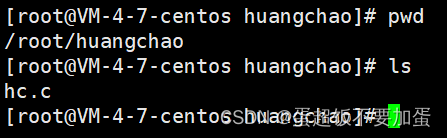

输入指令 cp hc.c ../huangchao1

可以看到成功的将hc.c的文件从huangchao文件夹复制到了huangchao1文件夹
2.2复制文件夹 使用选项-r
当前我处于root文件夹内,现在我需要将huangchao整个文件夹复制到huangchao2
输入指令 cp -r huangchao huangchao2
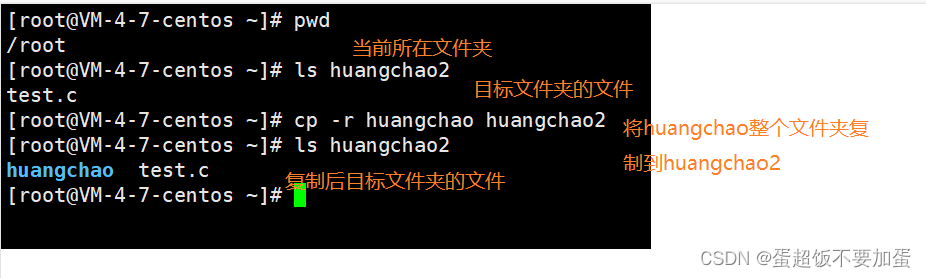
可以看到成功地将huangchao整个文件夹复制到了huangchao2文件夹中
2.3新建加复制 使用选项-f
如果目标文件夹不存在,则会新建文件夹然后再复制到此新文件夹中
现在我处于root文件夹,里面只有huangchao,huangchao1,huangchao2三个文件夹,现在我将huangchao整个文件夹复制到一个不存在的huangchao3文件夹
输入指令 cp -r -f huangchao huangchao3

可以看到当把huangchao整个文件夹复制到一个不存在的huangchao3文件夹时,系统会新建一个文件夹然后再复制
mv即move的简称,顾名思义就是移动的意思
语法:mv [选项] 源文件或者文件夹 目标文件或文件夹
功能:移动文件或者移动文件夹 重命名文件或者文件夹
说明:当第二个参数为已存在目标文件夹时,其功能为移动文件或者文件夹,相当于windows的剪切
当第二个参数为文件时,其功能是重命名,和windowd的文件重命名类似
常用选项:
-f 如果目标文件已经存在,不会询问直接将目标文件覆盖
-i 如果目标文件已经存在时,就会进行询问是否覆盖原文件
3.1移动文件或者文件夹
当前位于root文件夹内,我想把huangchao整个文件夹移动到huangchao1中
输入指令 mv huangchao huangchao1
 可以看到成功将huangchao文件夹移动到了huangchao1中
可以看到成功将huangchao文件夹移动到了huangchao1中
3.2文件重命名
当目标文件不存在时,rm的功能为文件重命名
此时我在huangchao1文件夹,里面有一个文件test.c,我想把它改为mytest.c
输入指令 mv test.c mytest.c

可以看到我们成功将test.c重命名为了mytest.c
语法:echo “内容” ( [选项] 文件名)
功能:将内容写入文件
说明:选项需配合文件一起用,当不输入选项和文件名时,默认写入到显示器,即打印内容到显示器上
选项:
> 输出重定向,即将原本写入到显示器上的内容改为写入到文件中,写入的过程会直接覆盖原本文件里面的内容,如果目标文件不存在,则会新建一个文件并写入
>>追加重定向,将内容追加到文件中,即在文件中新增内容
说明:如果重定向的文件不存在,则会新建一个文件,再将内容写入该文件
4.1写入到显示器上
以经典的hello为例,将hello Linux打印到显示器上
输入指令 echo "hello Linux"

可以看到成功地将hello Linux打印到了显示器上
4.2输出重定向 使用选项>
将上述的hello Linux写入到test.c中
输入指令 echo "hello Linux" >test.c

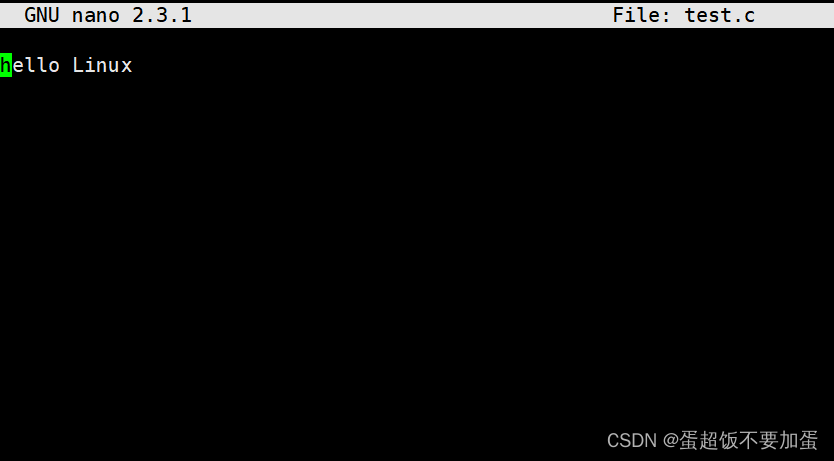
可以看到成功将hello Linux写入到test.c中,下面继续写入一些新的内容,如hello world
输入指令 echo "hello world" >test.c

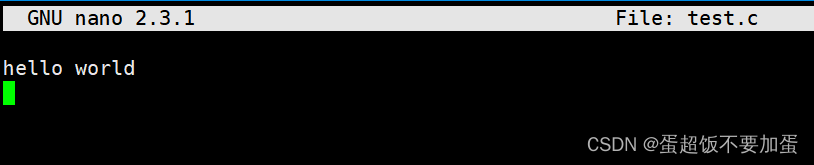
可以看到,当写入新的内容时,原来的hello Linux不见了,变为了新写入的hello world,由此验证了输出重定向是覆盖式写入
4.3追加重定向 使用选项>>
上面我们将hello world写入了test.c中,现在利用追加重定向,再写入一次hello world
输入指令 echo "hello world" >>test.c
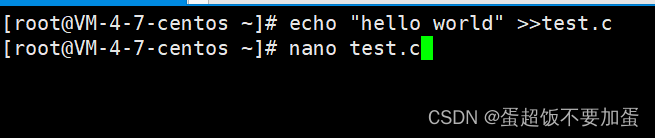

可以看到当用追加重定向再次写入hello world时,文件的内容并没有被覆盖,而是新增了一条hello world,由此可以验证追加重定向是新增式写入
语法:cat [选项] 目标文件
功能:查看目标文件的内容
常用选项:
-b 对非空输出行编号
-n 对所有输出行编号
-s 不输出多行空行
上面已经将两条hello world写入test.c中,现在利用cat指令查看test.c文件的内容
输入指令 cat test.c
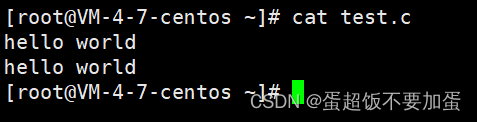
可以看到成功地查看到了test.c的内容
5.1对非空输出行编号 使用选项-b
对test.c文件原有的两条hello world新增了3条空行
现在利用cat指令查看文件并对非空输出行编号
输入指令 cat -b -test.c

可以看到对于后面的3条空行并没有编号
5.2对所有输出行编号 使用选项-n
输入指令 cat -n -test.c
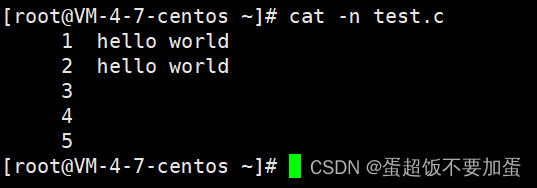
可以看到对于后面3条空行也进行了编号
5.3不输出多行空行 使用选项-s
test.c文件中有3条空行,我不想输出空行
输入指令 cat -s test.c

可以看到只输出了一条空行
语法:more [选项] 目标文件
功能:功能类似于cat,查看目标文件的内容
常用选项:
-n 对所有输出行编号
q 退出more
查看上述的test.c文件的内容
输入指令 more test.c

可以看到成功查看test.c文件的内容
less指令功能类似于more,但是more指令查看内容时不能往前翻只能往后翻,而less指令查看内容既可以往前翻也可以往后翻
故相对于more指令来说,less指令被使用得更多,而且less指令还具有搜索功能
语法:less [选项] 目标文件
功能:查看目标文件内容,且可以向前向后翻动查看内容
常用选项:
-i
忽略搜索时的大小写
-N
显示每行的行号
/字符串
向下搜索“字符串”的功能
?字符串
向上搜索“字符串”的功能
n
重复前一个搜索(与 / 或 ? 有关)
N
反向重复前一个搜索(与 / 或 ? 有关)
查看test.c内容
输入指令 less test.c
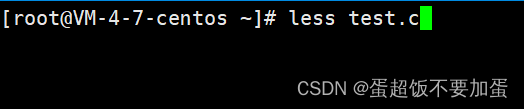

可以看到成功地查看test.c的内容
使用选项 /字符串 进行搜索hello
在less查看界面 输入指令 /hello


可以看到在文件内容中搜索到了包含hello的内容
好啦,关于Linux基本指令我们就先学到这,如果对您有所帮助,欢迎一键三连,您的支持是我创作的最大动力
版权归原作者 蛋超饭不要加蛋 所有, 如有侵权,请联系我们删除。